Bruk av Kunstig intelligens (KI) for behandling av lyd- og taleinnhold blir stadig viktigere. Et spesielt interessant verktøy som kan hjelpe deg med dette, er Voice.ai. Med dette programmet kan du enkelt endre din egen stemme eller til og med generere tekst med din stemme. I denne veiledningen vil du lære hvordan du bruker Voice.ai for å endre stemmen din og gjøre prosjektene dine kreative og unike.
Viktigste innsikter
- Voice.ai lar deg endre stemmen din i sanntid.
- Programmet tilbyr et variert utvalg av alternativer for å velge forskjellige stemmer, inkludert kjente personligheter.
- I tillegg har det et brukervennlig grensesnitt som garanterer enkel håndtering, både for Windows- og Mac-brukere.
Trinnvis veiledning
Trinn 1: Last ned Voice.ai
Først må du ha lastet ned og installert Voice.ai. Gå til den offisielle websiden til Voice.ai eller, hvis du bruker en Mac, til App Store. Ved installasjonen bør du sørge for at du laster ned den nyeste versjonen. Når du åpner appen i App Store, sørg for at du klikker på "Last ned nå" for å starte installasjonsprosessen.
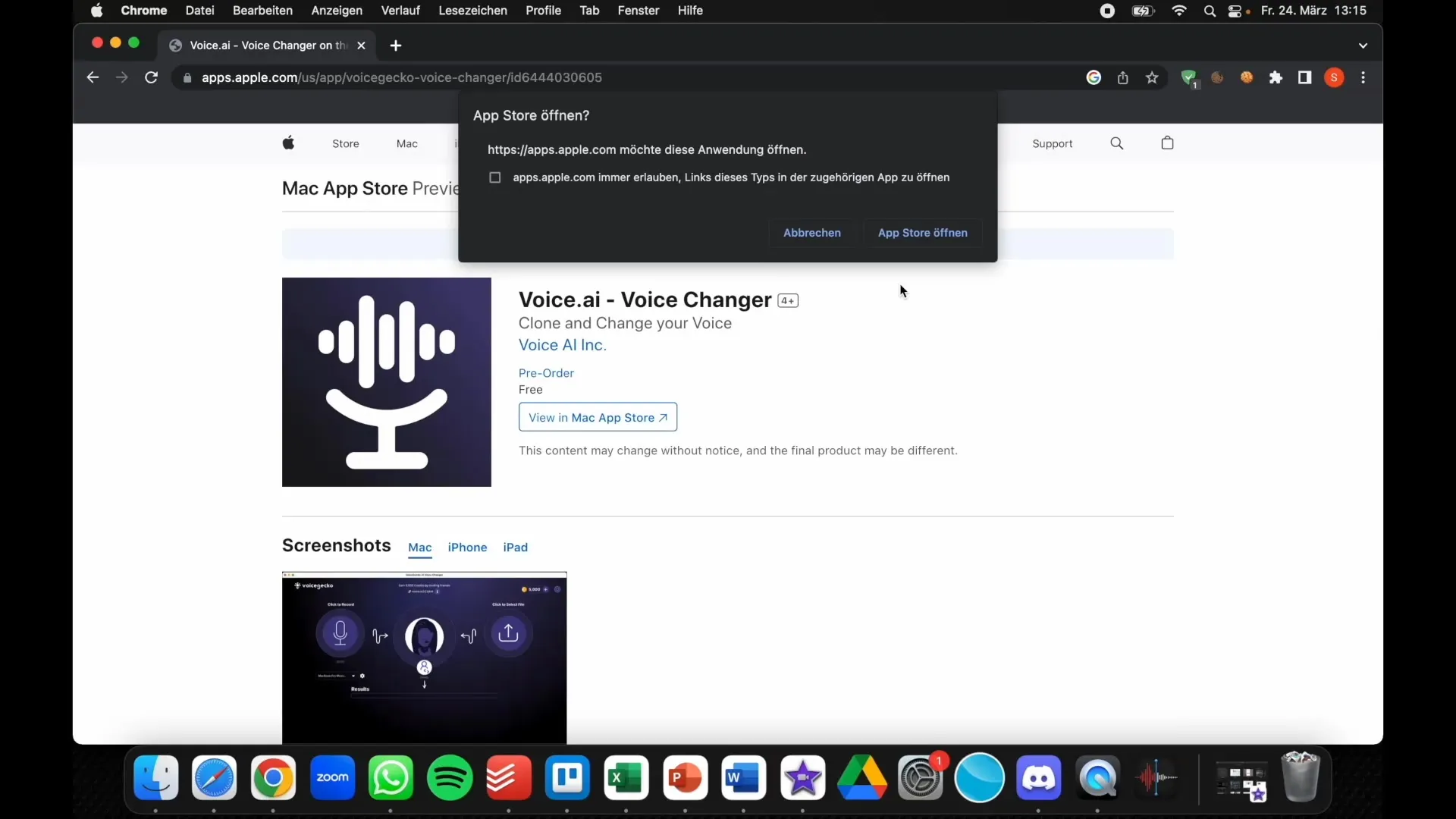
Trinn 2: Åpne programmet
Etter at installasjonen er fullført, åpne programmet. På Windows vises vanligvis den aktuelle statusen for appen direkte, mens på en Mac blir du kanskje bedt om tillatelse til å kjøre den. Bekreft dette for å fortsette.
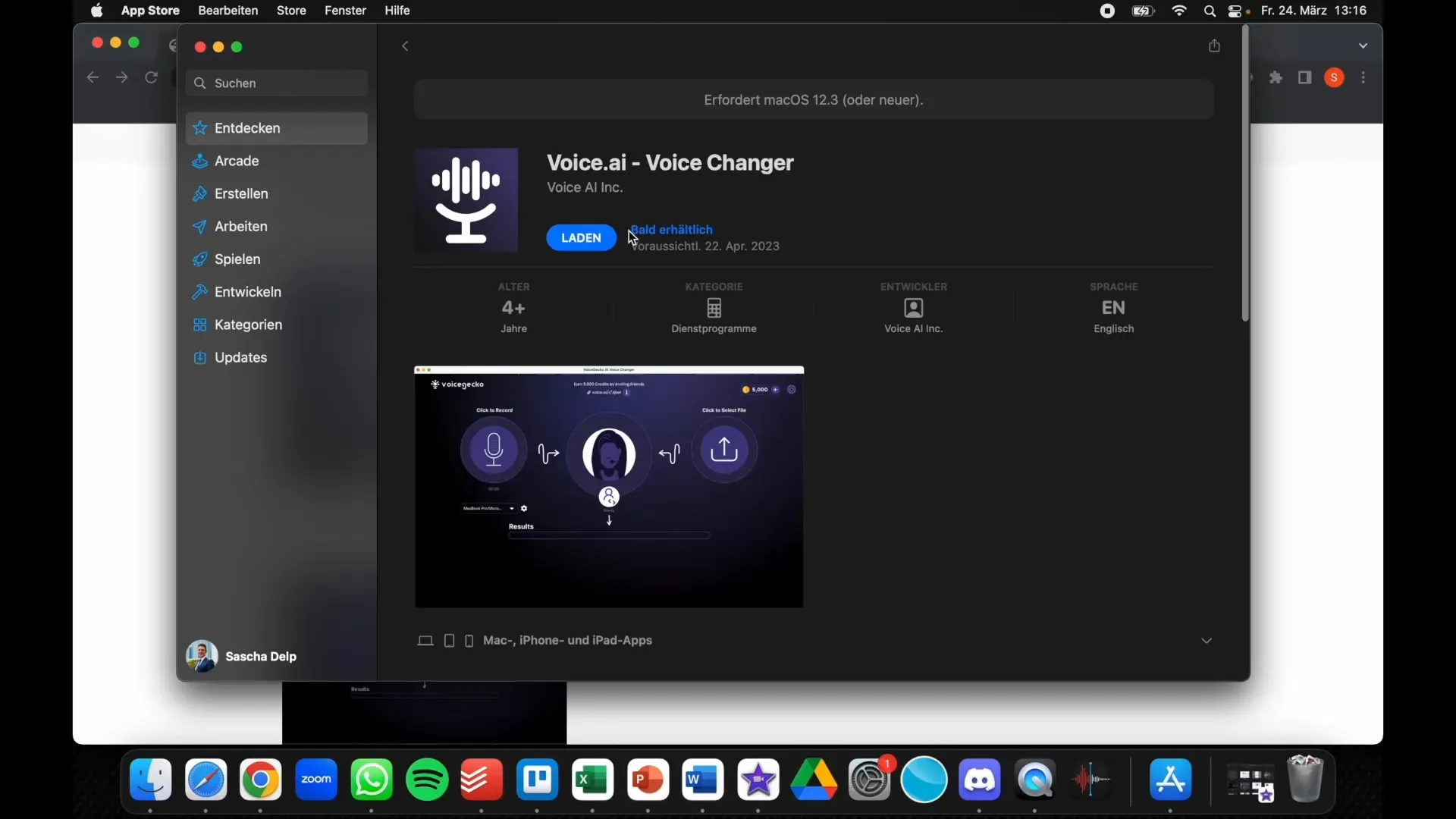
Trinn 3: Utforsk grensesnittet
Når du er inne i programmet, bør du se nærmere på grensesnittet. I midten finner du knappen "Klikk for å spille inn". Dette er området der du kan gjøre dine taleopptak. Klikk på den og begynn å snakke. Programmet tar opp stemmen din og endrer den i sanntid.
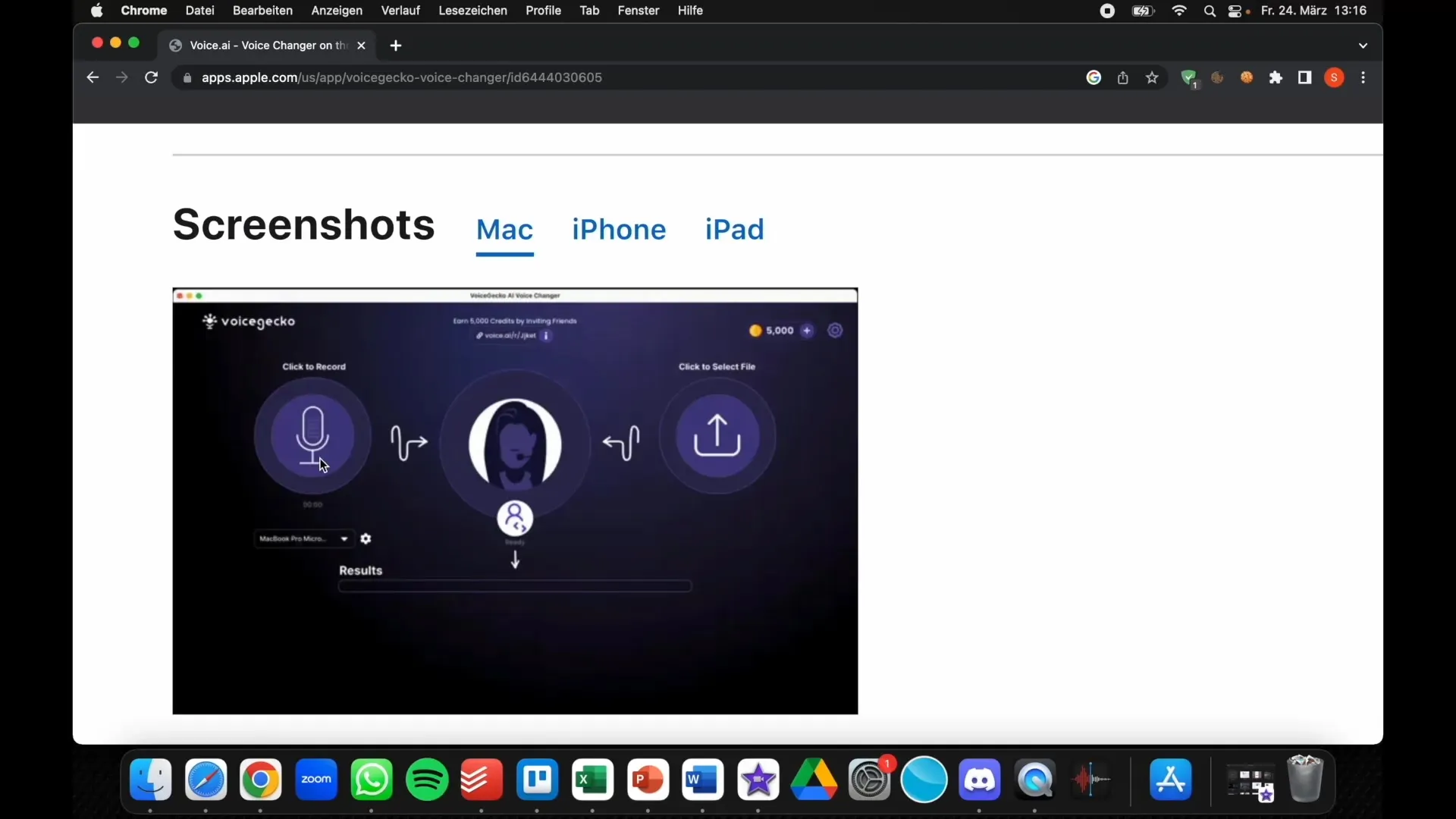
Trinn 4: Prøv ulike stemmer
Voice.ai tilbyr et mangfold av stemmer du kan velge mellom. Du har muligheten til å velge ulike avatarer og personligheter, fra tegneseriefigurer til kjente stemmer. Prøv ulike alternativer for å finne stemmen som passer best for deg eller prosjektet ditt.
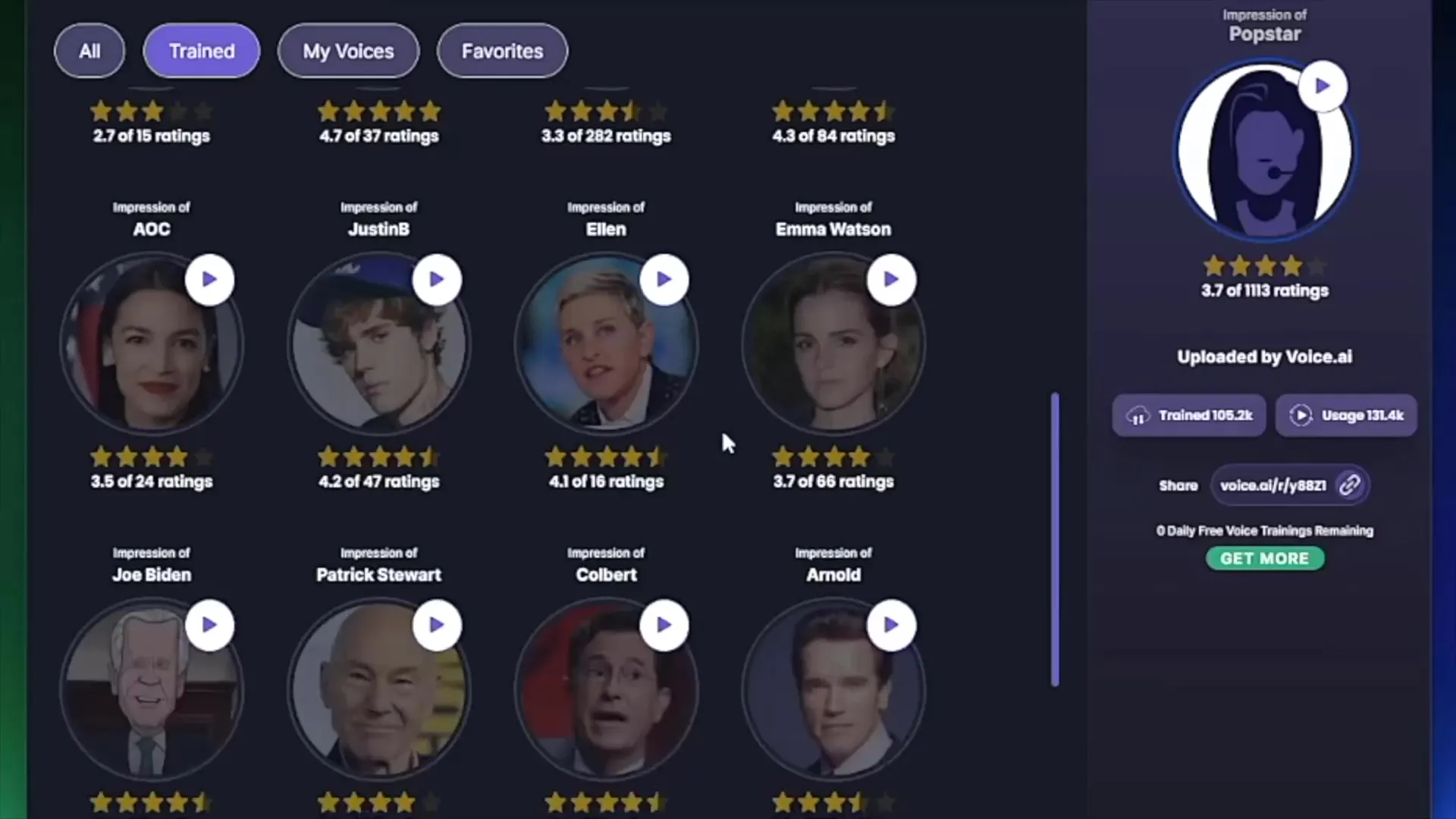
Trinn 5: Endre stemmen og last opp
Når du har valgt ønsket stemme, kan du direkte ta opp teksten din. Etter opptaket kan du lagre lydklippet og laste det opp i prosjektet ditt ved behov. Verktøyet er designet slik at du enkelt kan bytte mellom opptak og administrere dem.
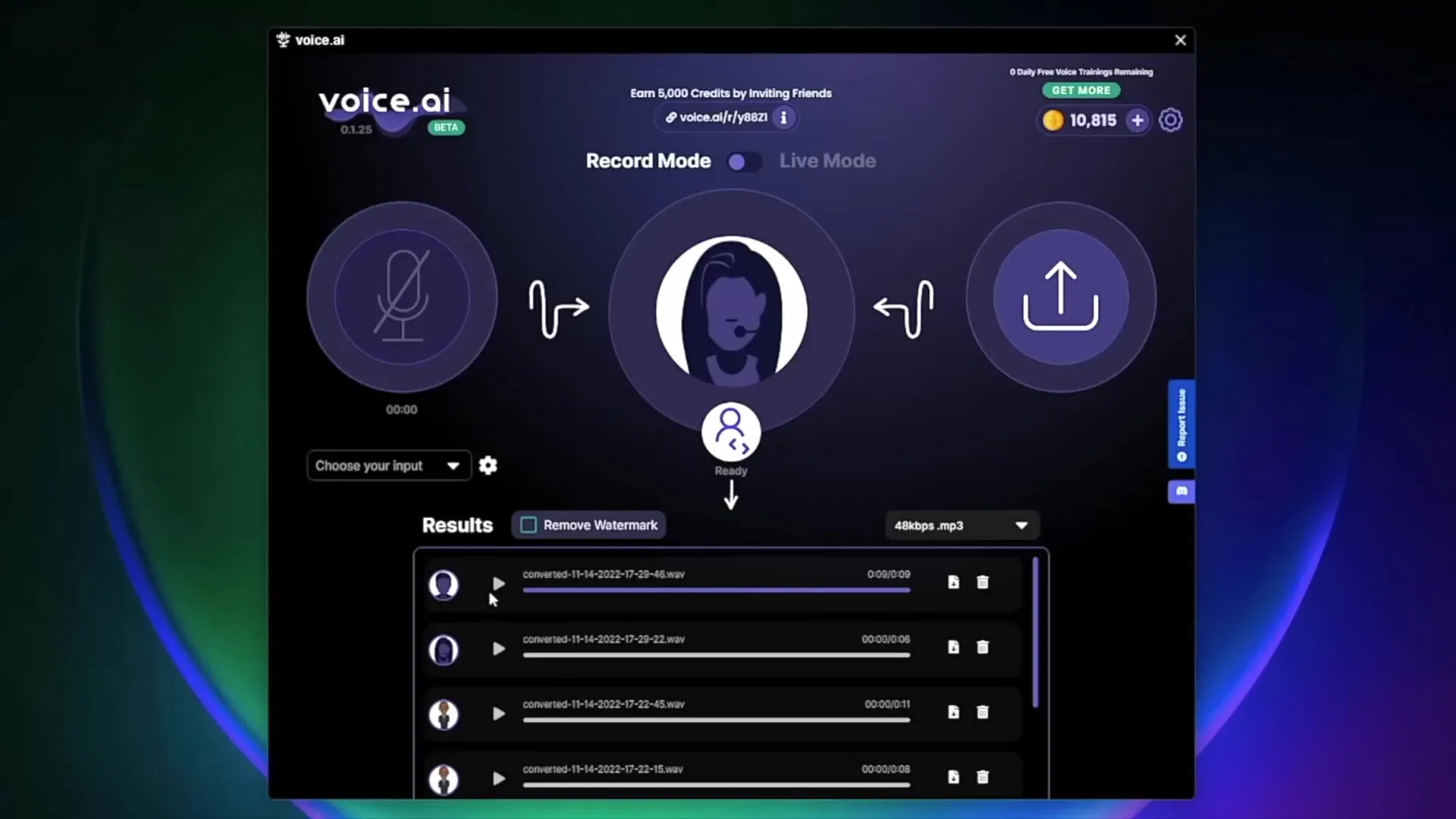
Trinn 6: Gjør endringer i sanntid
En annen spennende funksjon er muligheten til å endre utseendet ditt i sanntid med en filter mens stemmen din blir endret. Dette er spesielt nyttig hvis du er en strømmer eller innholdsskaper og ønsker å tilby visuelle innhold samtidig. Prøv ulike filtre og kombiner dem med taleopptakene dine for å oppnå unike resultater.
Trinn 7: Tilbakemeldinger og optimalisering
Etter å ha prøvd Voice.ai, bør du samle tilbakemeldinger. Spør kolleger eller venner hvordan de oppfatter den endrede stemmen. Dette hjelper deg med å optimalisere opptakene dine og oppnå de beste resultatene for prosjektene dine. Du bør også bruke tilbakemeldingene til å forbedre stemmeutvalget og presentasjonen av innholdet ditt.
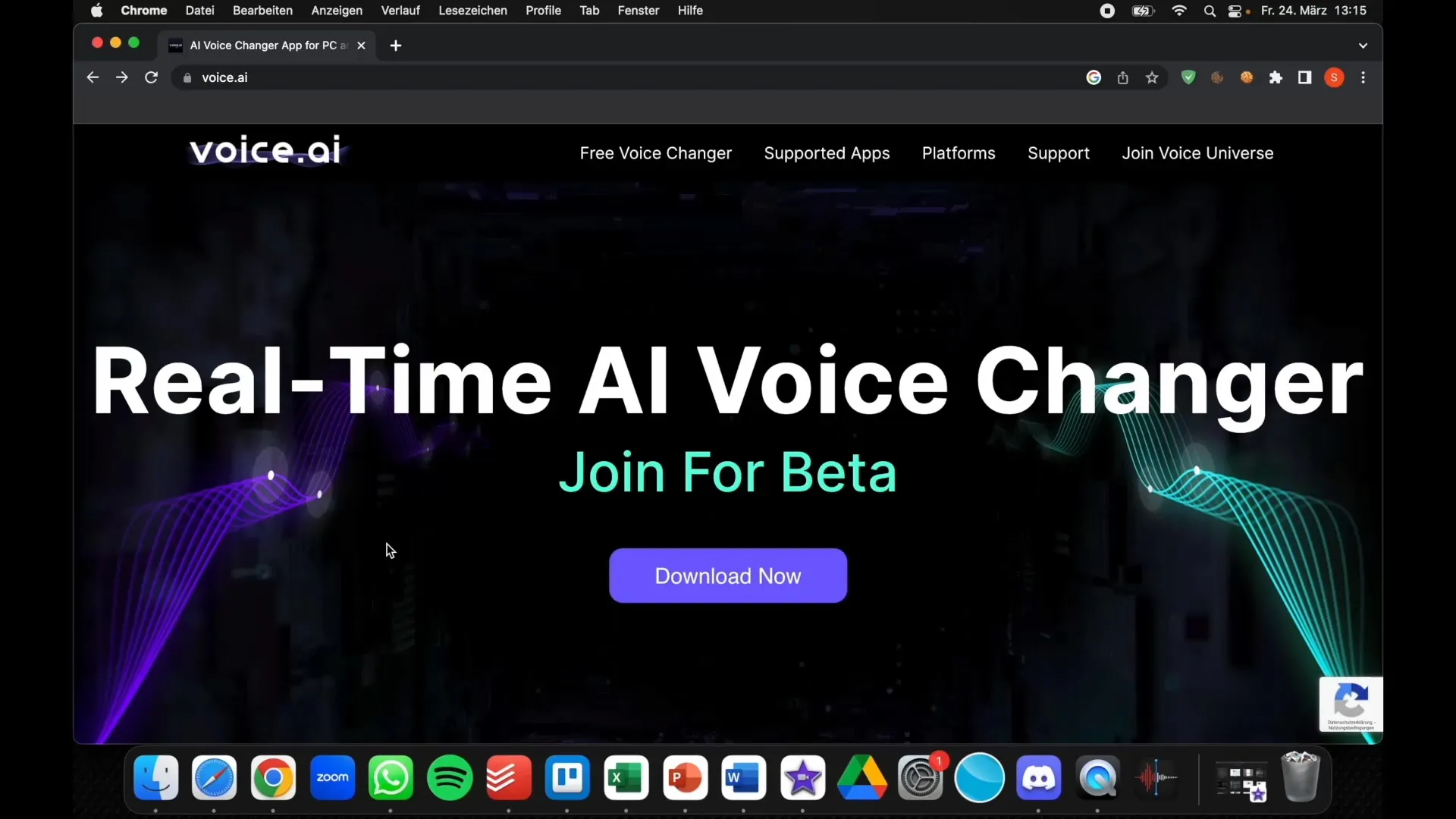
Oppsummering
I denne veiledningen har du lært om grunnfunksjonene til Voice.ai og hvordan du laster ned, navigerer og bruker programmet til din fordel. Med de praktiske tipsene kan du administrere stemmen din og lage interessante lydinnhold som beriker prosjektene dine. Test ut de forskjellige funksjonene og eksperimenter med individuelle tilpasninger.
Ofte stilte spørsmål
Hva er Voice.ai?Voice.ai er et AI-basert verktøy som lar deg konvertere og tilpasse stemmen din i sanntid.
Er Voice.ai tilgjengelig for Mac?Ja, Voice.ai tilbys også for Mac-brukere, men nedlastingen er kanskje ikke tilgjengelig ennå.
Hvilke stemmer kan jeg bruke med Voice.ai?Voice.ai tilbyr et utvalg stemmer, inkludert kjente personligheter og tegneseriefigurer som du kan bruke i opptakene dine.


